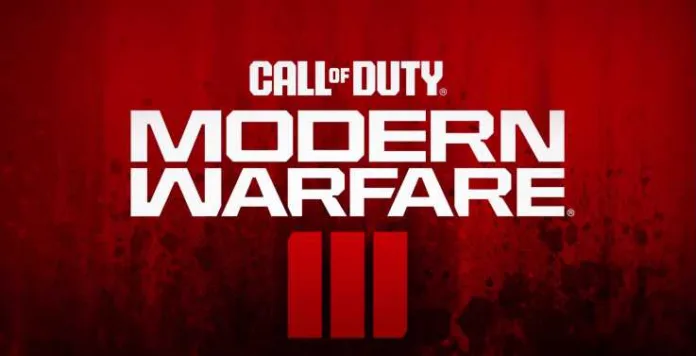Wenn Sie in letzter Zeit Call of Duty: Modern Warfare 3 gespielt haben, sind Sie wahrscheinlich schon einmal auf den gefürchteten Fehlercode 2901 “Lobby nicht gefunden” gestoßen. Dieser frustrierende Fehler verhindert, dass Sie Multiplayer-Spiele beitreten können und stoppt Sie damit in Ihrem Spielfluss.
Aber bevor Sie aufgeben und es als weiteren COD-Bug abtun, sollten Sie wissen, dass es mehrere Lösungen gibt, mit denen Sie wieder ins Spiel kommen können. In dieser Anleitung gehe ich Schritt für Schritt alle möglichen Problemlösungen durch und erkläre sie einfach und verständlich.
Am Ende werden Sie gerüstet sein, um den Fehlercode 2901 ein für alle Mal zu beseitigen. Legen wir los!
Was bedeutet der Fehlercode 2901 in COD MW3?
Der COD-Fehlercode 2901 erscheint mit der Meldung:
“Verbindung zur Lobby konnte nicht hergestellt werden. Fehlercode 2901.”
Wie Sie sich denken können, bedeutet dies, dass aus irgendeinem Grund keine Verbindung des Spielclients zu einem Multiplayer-Lobby hergestellt werden konnte.
Lobbys sind im Grunde Spielräume, in denen sich Spieler vor einem Match treffen. Ohne Zugriff auf Lobbys können Sie zwar Spielmodi durchsuchen oder Klassen anpassen, aber nicht tatsächlich online spielen.
Hauptursachen für Fehlercode 2901 in COD MW3
Es gibt einige mögliche Ursachen für das Auftreten von Fehler 2901:
- Konnektivitätsprobleme – Probleme mit Ihrer Internetverbindung oder Ihrem Heimnetzwerk.
- Server-Ausfälle – Probleme auf Seiten von Activision, die die Spielserver stören.
- Fehlerhafte Spieldateien – Beschädigte Daten oder Updates, die Konflikte verursachen.
- Falsche Einstellungen – Zum Beispiel strikte NAT-Typen, die Verbindungen blockieren.
- Plattform-Inkompatibilitäten – Spielen auf nicht unterstützten Geräten oder Hardware.
Einfach ausgedrückt liegt es also entweder an Ihnen, dem Spiel oder einer Kombination aus beidem, dass die “Lobby nicht gefunden” Meldung erscheint.
Die gute Nachricht ist, dass all diese Ursachen mit etwas Troubleshooting behoben werden können.
So beheben Sie den Fehlercode 2901 “Lobby nicht gefunden” in COD MW3
Im Folgenden werden alle Schritte aufgeführt, die Sie unternehmen können, um COD MW3 Fehlercode 2901 zu beseitigen. Probieren Sie diese Lösungen der Reihe nach aus, bis Sie wieder spielen können:
1. Router, Modem und Computer neu starten
Als Erstes sollten Sie einfach alles neu starten. Das Zurücksetzen Ihrer Netzwerkgeräte und des Computers beseitigt mögliche Software-Störungen, die das Beitreten von Lobbys verhindern könnten.
So starten Sie alle Geräte neu:
- Router – Schalten Sie Ihren Router aus, indem Sie ihn für ca. 30 Sekunden vom Strom trennen. Dies löscht seinen Speicher und lädt die Einstellungen neu.
- Modem – Ziehen Sie ebenfalls für 30 Sekunden das Stromkabel Ihres Modems ab und stecken Sie es dann wieder ein. Dies erzwingt einen Neustart.
- Computer – Schalten Sie Ihren PC oder Ihre Konsole komplett über das Betriebssystem aus, nicht nur in den Ruhezustand.
Nach 10-15 Minuten schalten Sie Ihre Geräte wieder ein und versuchen Sie erneut, eine COD MW3-Partie zu suchen.
2. Netzwerkgeräte auf Werkseinstellungen zurücksetzen
Wenn ein einfacher Neustart nichts hilft, setzen Sie alle Geräte vielleicht auf die Werkseinstellungen zurück. Dies löscht eventuelle seltsame Einstellungen, die Konnektivitätskonflikte verursachen könnten.
Für Ihren Router:
Suchen Sie die kleine Reset-Taste, üblicherweise hinten oder unten am Gerät. Halten Sie diese für ca. 10 Sekunden gedrückt, bis die Lichter blinken. Damit werden die ursprünglichen Einstellungen wiederhergestellt. Konfigurieren Sie dann die Router-Verbindung und WLAN-Netzwerke neu.
Für Ihr Modem:
Ähnlich wie beim Router, suchen Sie die Reset-Taste am Modem-Gehäuse und halten Sie sie 10 Sekunden gedrückt. Rufen Sie danach Ihren Internetanbieter an, um Ihr Modem neu zu aktivieren.
3. Netzwerk und Computer aktualisieren
Die neuesten Updates zu haben, bedeutet die stabilste Konnektivität zu haben.
Router- und Modem-Firmware aktualisieren – Überprüfen Sie die Websites der Hersteller auf die neuesten Firmware-Update-Dateien. Diese enthalten Fehlerbehebungen und Leistungsverbesserungen.
Windows aktualisieren – Windows Update lädt die neuesten Updates automatisch herunter. Sie können aber unter Einstellungen > Update & Sicherheit > Windows Update auch nach optionalen Updates suchen.
Grafiktreiber aktualisieren – Nutzen Sie die GeForce Experience App bei Nvidia-GPUs für automatische Installation des neuesten Game Ready Treibers. Bei AMD-GPUs laden Sie den aktuellsten Treiber von der AMD-Website.
Aktualisierungen stellen sicher, dass Ihr Netzwerk und Computer für die Online-Anforderungen von COD MW3 optimal vorbereitet sind.
4. NAT-Einstellungen des Routers anpassen
Die Network Address Translation (NAT) Einstellungen steuern, wie Ihr Router Datenübertragungen zwischen Ihren Netzwerkgeräten und dem Internet verwaltet.
Ein moderater oder strikter NAT-Typ erschwert es Client-Anwendungen wie COD MW3, stabile Verbindungen für das Online-Spiel herzustellen.
Prüfen Sie daher zunächst in den Router-Einstellungen, ob Ihr NAT-Typ auf strikt oder moderat steht. Versuchen Sie dann diese Fehlerbehebungen:
- Aktivieren Sie UPnP in den Router-Einstellungen, um die von COD benötigten Ports automatisch zu öffnen.
- Leiten Sie die korrekten, von COD verwendeten Ports manuell weiter – die Port-Nummern finden Sie auf der Activision Support-Seite.
- Verwenden Sie wenn möglich im Router nur IPv6 anstelle von IPv4 und NAT. Damit sind Ihre Geräte direkt im öffentlichen Internet.
- Als letzten Ausweg können Sie den NAT-Typ des Routers auf “offen” stellen. Dies setzt Ihr Netzwerk jedoch höheren Sicherheitsrisiken aus.
5. COD MW3 aus Ihrer Spielebibliothek scannen und reparieren
Beschädigte Spieldateien können mit Sicherheit alle möglichen Fehler wie eine nicht gefundene Lobby verursachen. Überprüfen Sie Ihre COD MW3 Installationsdateien, indem Sie sie scannen und reparieren.
Auf dem PC:
- Öffnen Sie den Battle.net Launcher, klicken Sie auf den Abwärtspfeil neben dem Spielstart-Button von MW3 und wählen Sie “Scannen und reparieren”. Lassen Sie ihn nach fehlerhaften Dateien suchen.
- Bei Steam rechtsklicken Sie auf COD MW3 in Ihrer Bibliothek. Gehen Sie auf Eigenschaften > Lokale Dateien > “Spielintegrität überprüfen”.
Auf Playstation:
- Gehen Sie zu Einstellungen > Anwendungsgespeicherte Daten verwalten > Gespeicherte Daten im Systemspeicher. Wählen Sie COD MW3 aus und löschen Sie es.
- Installieren Sie das Spiel aus der Bibliothek neu. Damit werden saubere Dateien heruntergeladen.
Auf Xbox:
- Markieren Sie MW3 und drücken Sie die Menütaste und Spiel verwalten. Wählen Sie “Alle löschen”.
- Laden Sie COD MW3 aus Ihrer Bibliothek komplett neu herunter.
Reparierte Spieldateien beseitigen Bugs und Glitches, einschließlich Lobby-Fehler!
6. Spieleinstellungen anpassen
Es gibt ein paar Einstellungen, die Sie innerhalb von COD MW3 selbst prüfen sollten:
UPnP aktivieren – UPnP erlaubt es COD, Ihren Router automatisch für offenes NAT einzurichten. Gehen Sie unter Optionen auf Einstellungen und aktivieren Sie UPnP.
Server-Suche deaktivieren – Dies stoppt das Spielingen von allen Datenzentren beim Start, was die Verbindung stören könnte. Deaktivieren Sie unter Einstellungen die Server-Suche.
Auch wenn Sie diese Standard-Anpassungen sicher schon probiert haben, schadet eine erneute Überprüfung nicht!
7. Activision Support kontaktieren
Wenn Fehler 2901 auch nach allen oben genannten Lösungsversuchen noch besteht, ist es an der Zeit, professionelle Hilfe anzufordern. Kontaktieren Sie den Activision Support über deren Online-Ticketsystem.
Erklären Sie den Fehler und die von Ihnen durchgeführten Troubleshooting-Schritte. Das Support-Team kann Serverprobleme oder Ihr Konto auf Störfaktoren untersuchen, die das Beitreten von Lobbys verhindern.
So verhindern Sie Fehlercode 2901 in Zukunft
Abgesehen von den bereits besprochenen gängigen Lösungen gibt es einige allgemeine Tipps, die ein erneutes Auftreten des Lobby-Fehlers 2901 verhindern:
- Wenn Sie nicht COD spielen, schalten Sie Ihre Konsole/den PC in den Ruhemodus anstatt komplett aus. So bleibt die Netzwerkverbindung im Hintergrund aktiv.
- Nutzen Sie eine kabelgebundene Ethernet-Verbindung anstelle von WLAN für stabilere Verbindung zu den Spielservern.
- Setzen Sie Ihre Konsole in den Router-Einstellungen als DMZ-Host, um NAT-Probleme zu reduzieren.
- Vermeiden Sie Verbindungen über VPNs, da diese Latenz oder Verbindungsprobleme verursachen können.
Und damit wissen Sie nun alle Lösungen, um den Fehlercode 2901 in COD: Modern Warfare 3 endgültig loszuwerden. Auch wenn der “Lobby nicht gefunden” Bug frustrierend sein kann, werden gezieltes Troubleshooting und einige Anpassungen Sie schnell wieder in epische Team-Deathmatches einsteigen lassen!
Also schnappen Sie sich Ihr Lieblingsgewehr, machen Sie scharf und genießen Sie packende Action ohne weitere Unterbrechungen!